Etterspørselen etter å plassere flere lenker i din Instagram-profil blir stadig større. Siden Instagram bare tillater én enkelt lenke i biografien, er bruken av et verktøy som Linktree en smart løsning. Med Linktree kan du koble flere lenker sammen og gjøre det enklere for følgerne å få tilgang til innholdet ditt. I denne omfattende veiledningen viser jeg deg hvordan du setter opp og optimalt bruker Linktree for din Instagram-profil.
Viktigste funn
- Linktree lar deg samle flere lenker i din Instagram-profil.
- Opprettelsen av en Linktree-konto er gratis.
- Du kan når som helst legge til, redigere og fjerne lenker.
- Pass på at de viktigste lenkene er øverst.
Trinnvis veiledning
Trinn 1: Besøk Linktree-nettstedet
Start med å åpne nettleseren din og skriv inn "Linktree" i søkelinjen. Du blir omdirigert til den offisielle siden, som du finner på URL-en https://linktr.ee/. Her kan du umiddelbart se at det er et sikkert nettsted, siden adressen begynner med "https".
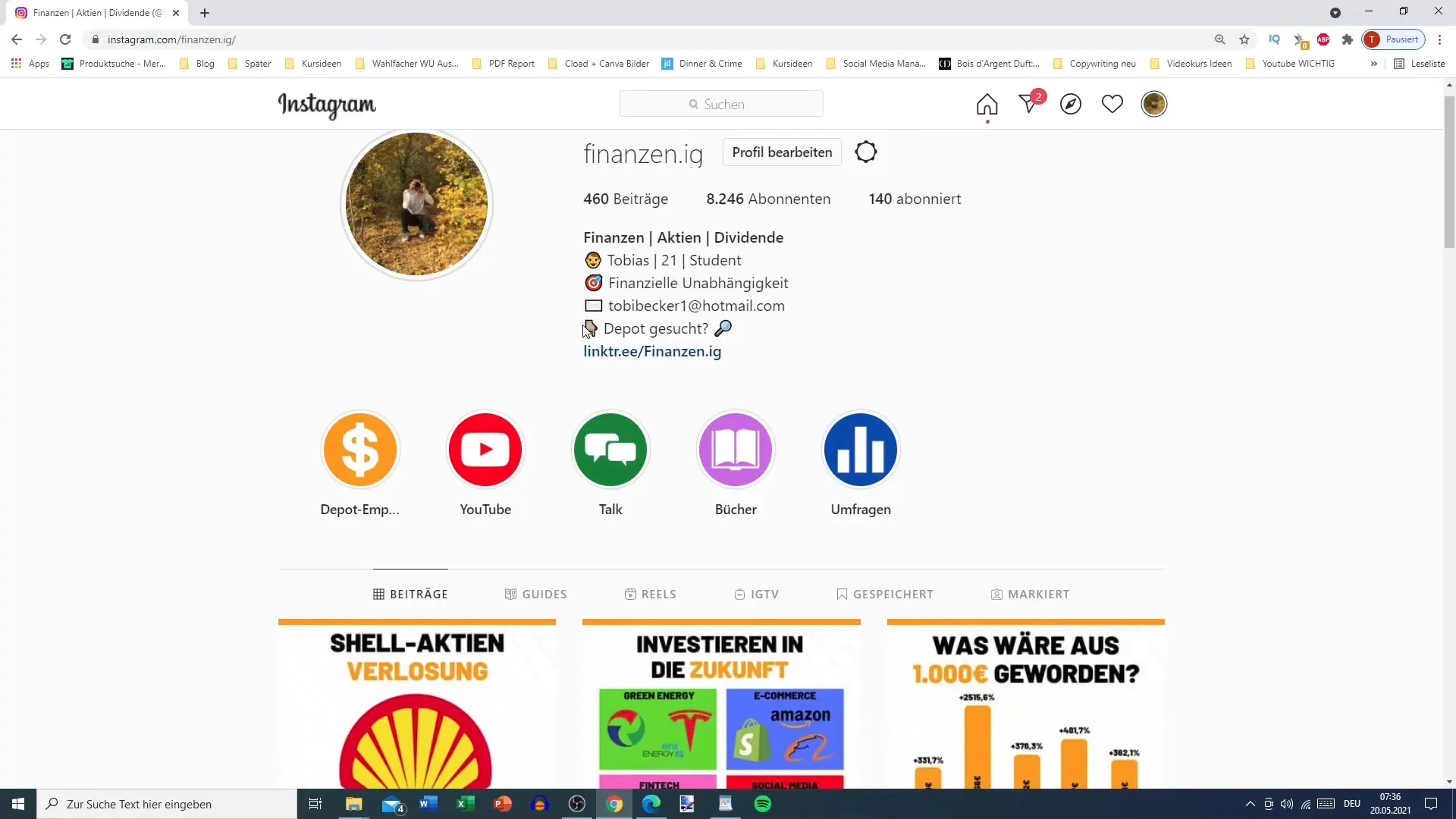
Trinn 2: Registrer deg gratis
Klikk på knappen "Get started for free". Her blir du bedt om å opprette en konto. Du må oppgi e-postadressen din og et tilpasset brukernavn. Pass på å velge et profesjonelt navn som passer godt til din Instagram-profil.
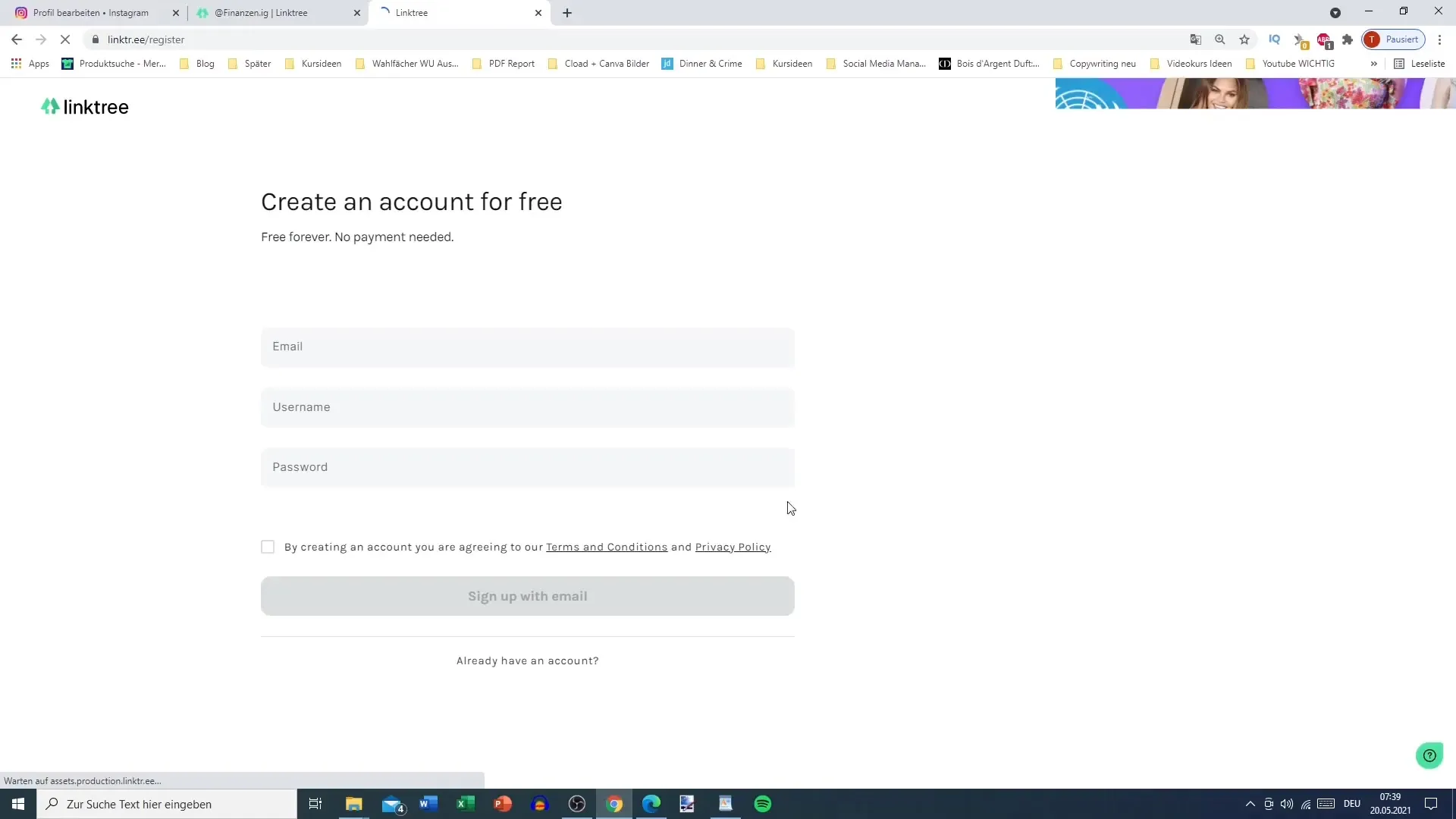
Trinn 3: Åpne Linktree Dashboard
Etter pålogging er du i Linktree-Dashboardet, som gir deg en oversikt over lenkene dine. Her kan du redigere hver lenke og angi synligheten. I tillegg får du en forhåndsvisning av hvordan Linktree vil se ut på mobile enheter.
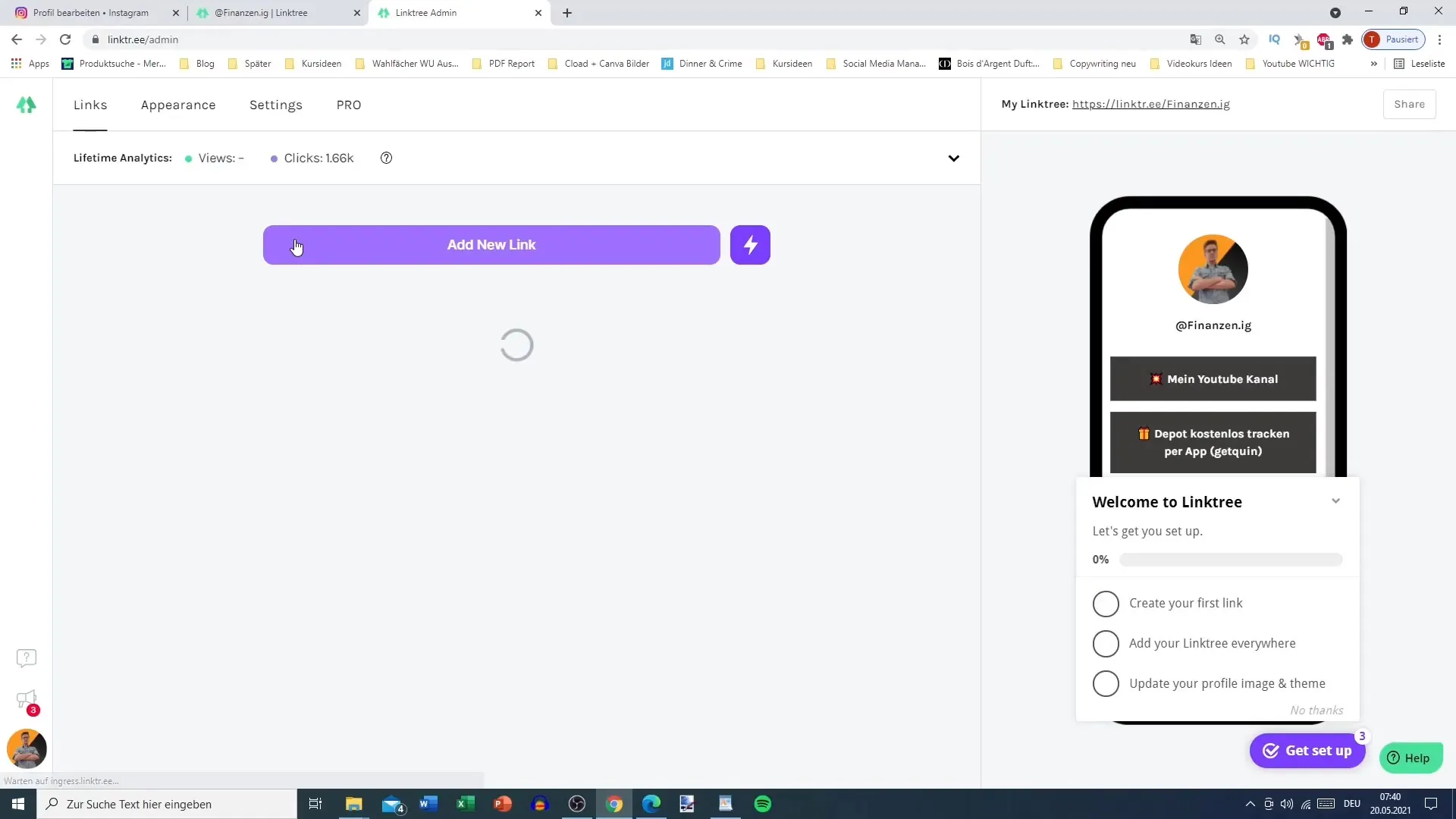
Trinn 4: Legg til lenker
For å legge til lenker i listen din, klikker du på "Add New Link". Et nytt felt åpnes hvor du kan skrive inn tittelen og URL-en. Tittelen kan være noe som "Min blogg" eller "YouTube-kanal". En vanlig URL for dette kan være "www.dinblogg.com".
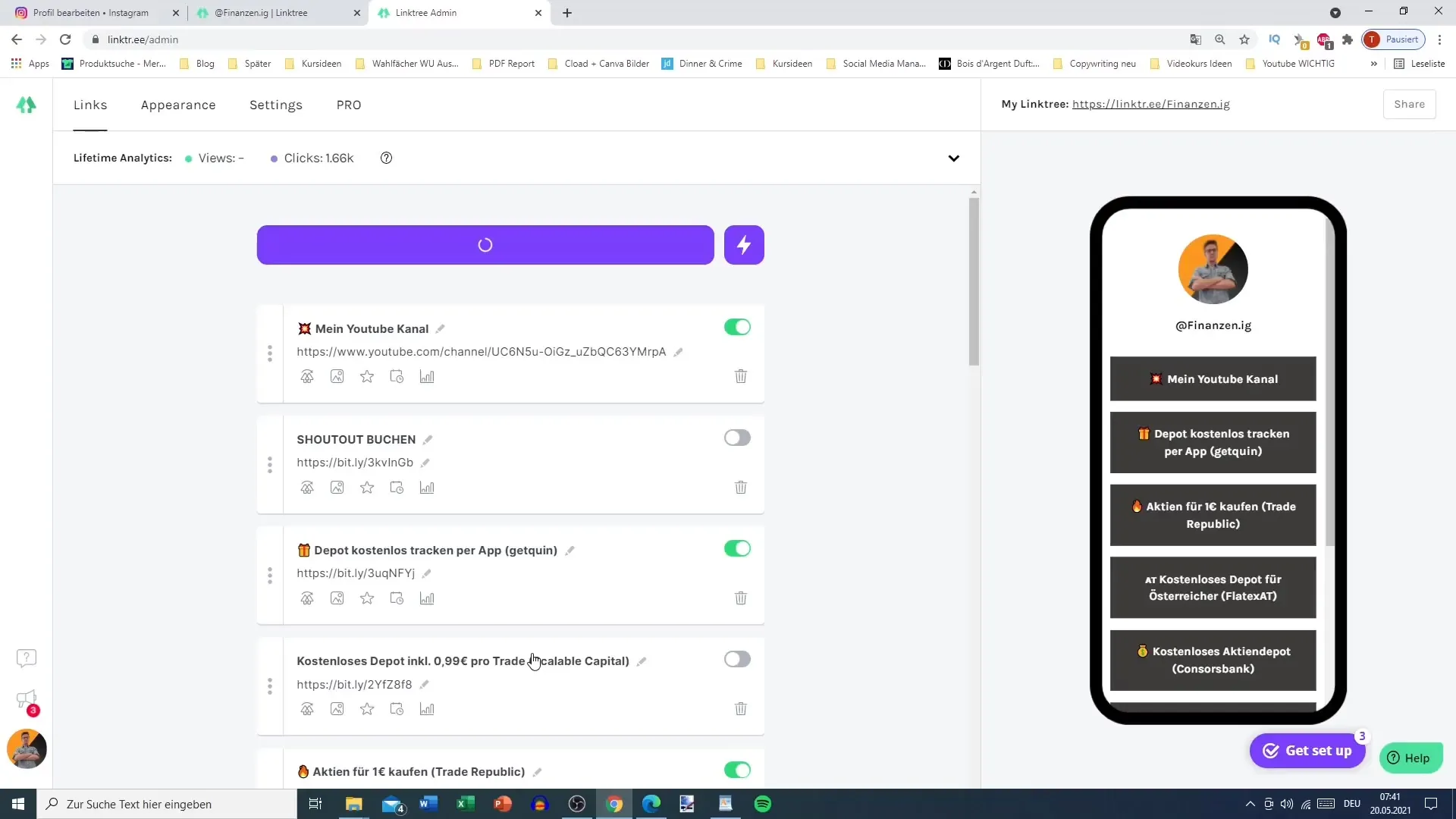
Trinn 5: Ordne lenker
Når du har lagt til, kan du dra og slippe lenkene i ønsket rekkefølge. Pass på å plassere de viktigste lenkene øverst for å optimalisere brukeropplevelsen.
Trinn 6: Lenkeinnstillinger
Etter å ha lagt til, kan du gjøre ytterligere innstillinger. Du har muligheten til å laste opp et miniatyrbilde for hver lenke og velge en ikon. Disse små tilpasningene bidrar til at Linktree ser mer tiltalende ut.
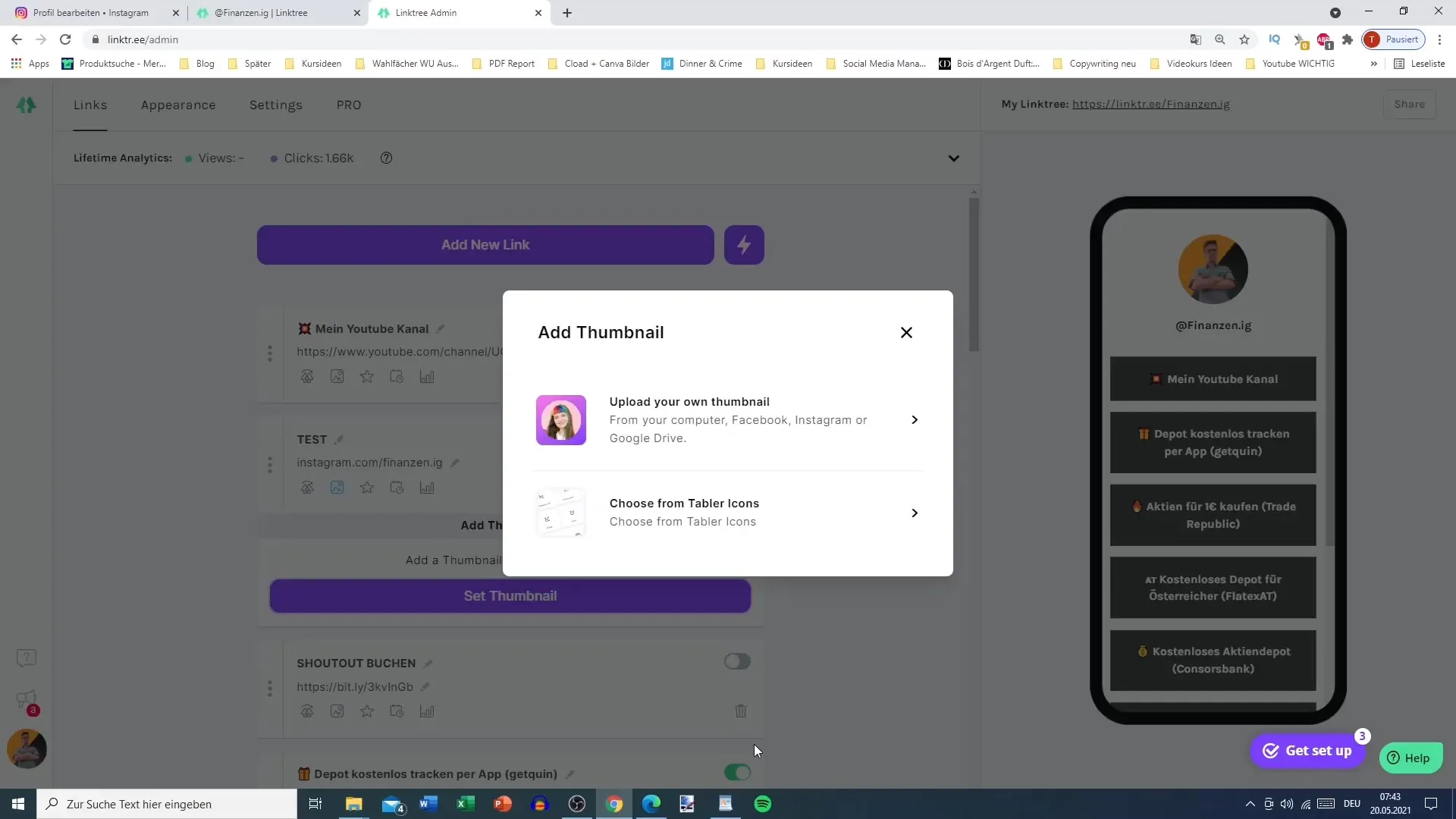
Trinn 7: Bruk av analyser (valgfritt)
Hvis du ønsker mer detaljerte innsikter i lenke-klikkene dine, kan du bruke analysefunksjonen. Vær oppmerksom på at noen av disse funksjonene kanskje bare er tilgjengelige i Pro-abonnementet. I den gratis versjonen har du muligheten til å se hvor mange personer som har klikket på lenkene dine.
Trinn 8: Tilpass brukergrensesnittet
Gå til "Appearance"-fanen i Linktree-Dashboardet for å tilpasse designet på profilen din. Her kan du laste opp et profilbilde, legge til biografien og tilpasse temaet. Dette gir deg muligheten til å gjøre Linktree-designet enda mer personlig.
Trinn 9: Lenk til sosiale medier
Hvis ønskelig, kan du også legge til lenker til sosiale medier. Dette trinnet er spesielt nyttig hvis du bruker flere plattformer. For bedre oversikt anbefales det imidlertid å ikke bruke for mange lenker.
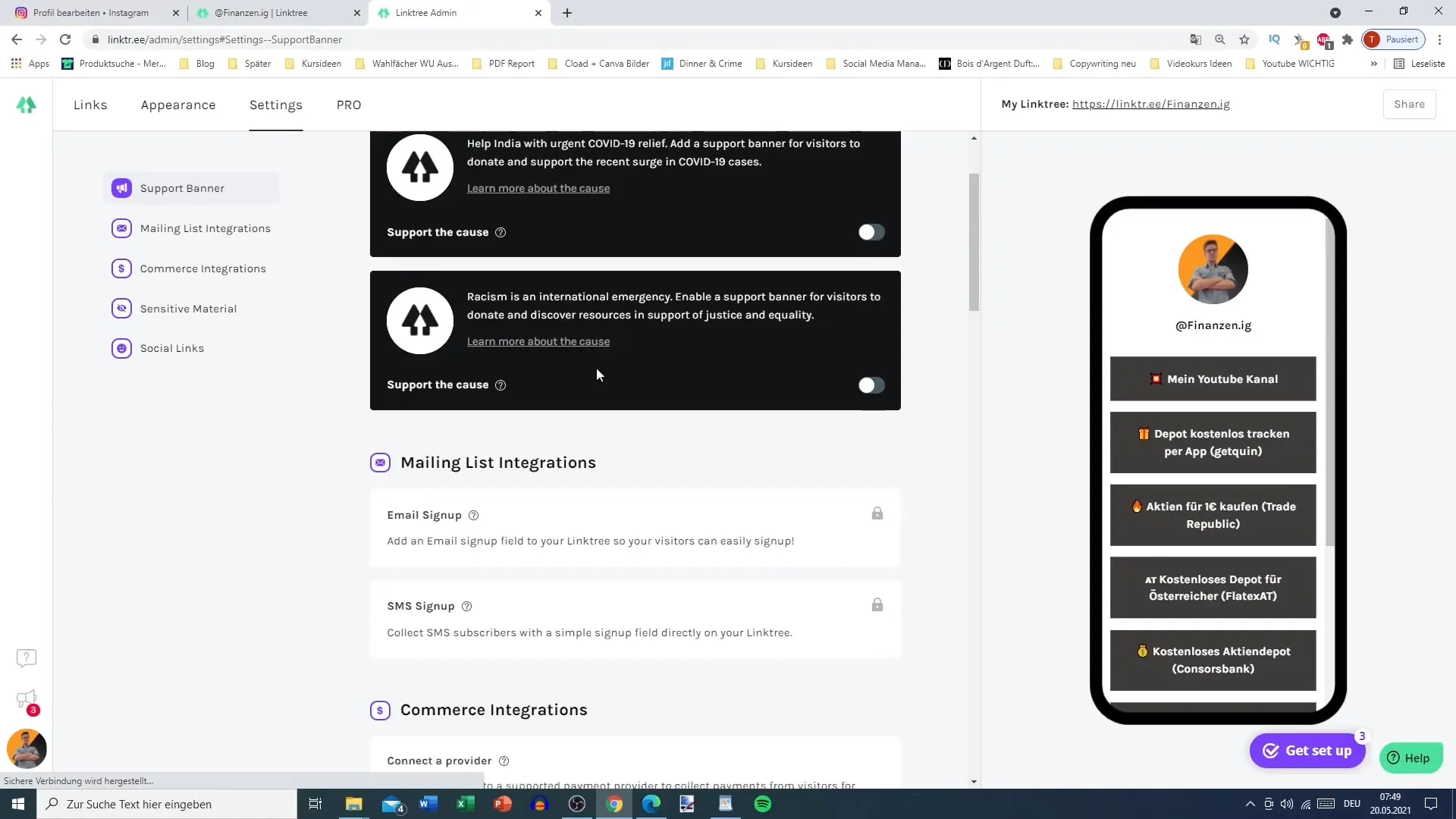
Trinn 10: Lagre og Lenke lagret
For å lagre endringene, klikk på "Lagre". Deretter er Linktree klar til bruk, og du kan enkelt legge inn den genererte lenken i din Instagram-profil. Din Linktree er nå aktiv og klar til å tilby følgerne dine mer innhold.
Sammendrag
I denne veiledningen har du lært hvordan du plasserer flere lenker i Instagram-profilen din ved hjelp av Linktree, for å gi følgerne dine bedre tilgang til innholdet ditt. Bruken av Linktree gir deg fleksibiliteten til å oppsummere de viktigste lenkene dine på ett sted og optimalisere din tilstedeværelse på sosiale medier.
Ofte stilte spørsmål
Hvordan oppretter jeg en Linktree-konto?Du besøker Linktree-nettsiden og klikker på "Kom i gang gratis". Deretter følger du instruksjonene for registrering.
Kan jeg redigere lenker når som helst?Ja, du kan når som helst legge til, redigere eller slette lenker og endre synligheten.
Hvor mange lenker kan jeg legge til?Med Linktree kan du legge til opptil 50 lenker, men det anbefales å begrense seg til fem til seks lenker.
Finnes det en Pro-versjon av Linktree?Ja, det finnes en betalt Pro-versjon som tilbyr avanserte funksjoner som Analytics.
Hvordan kan jeg tilpasse designet til min Linktree?Du kan tilpasse designet i innstillingene under fanen "Utseende", inkludert profilbilde, tittel og tema.


